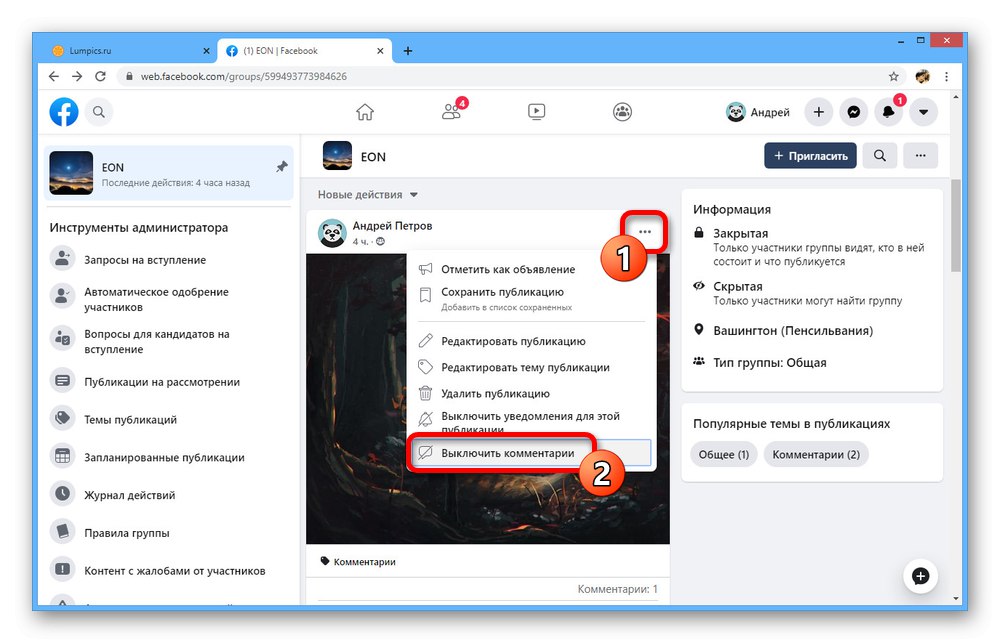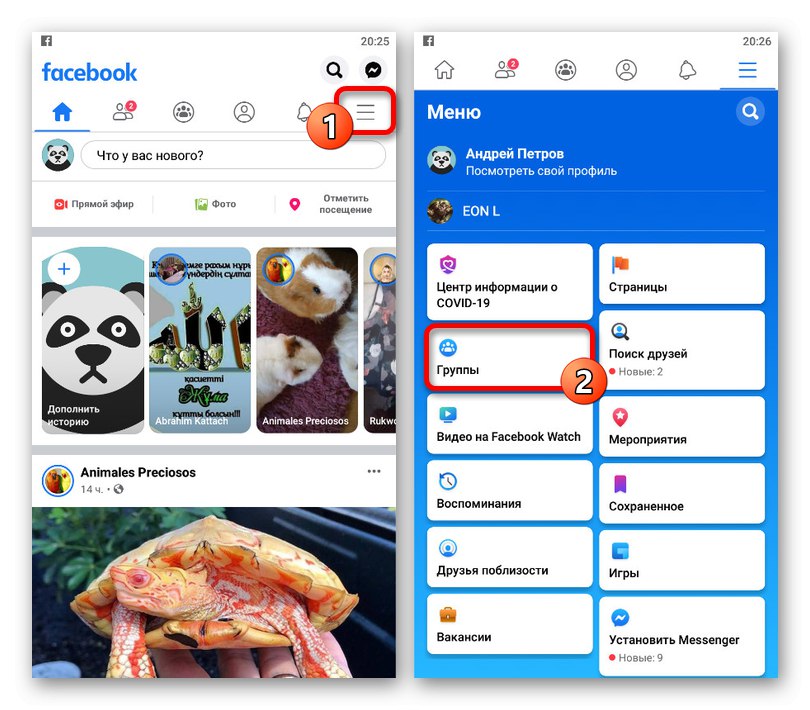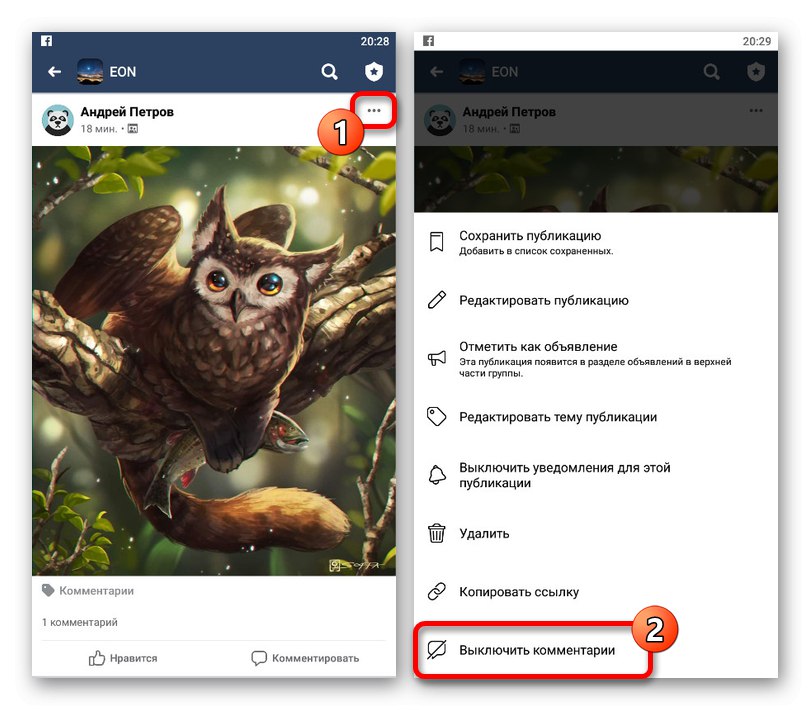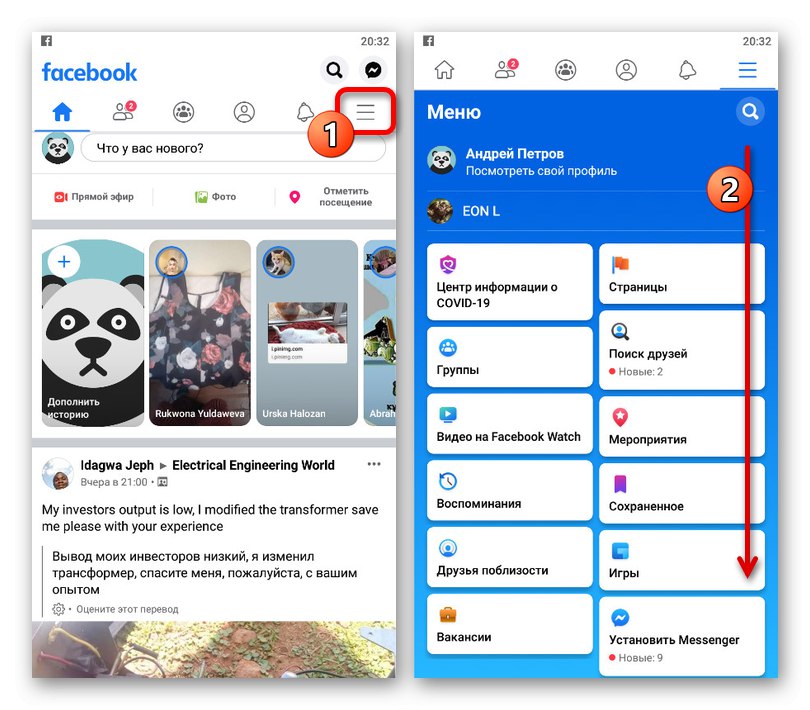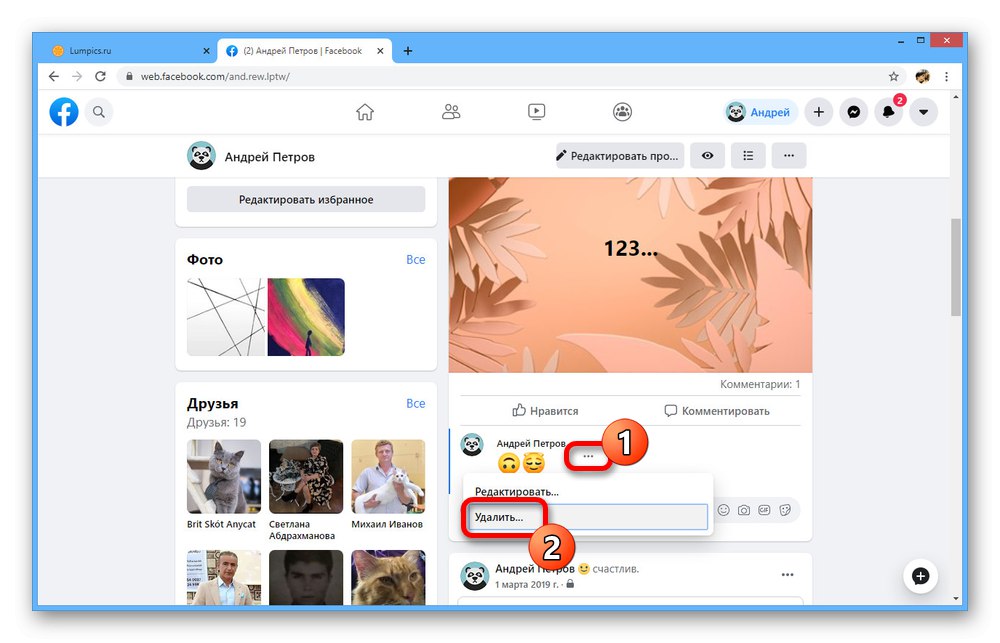На званичној веб страници и мобилној апликацији друштвене мреже Фацебоок постоји много начина за интеракцију са другим корисницима, укључујући могућност остављања коментара испод различитих публикација. У исто време, ова функција се може подразумевано онемогућити само на одређеним местима ресурса или испуњавањем одређених услова. Као део следећих упутстава, рећи ћемо вам како то учинити на различитим страницама у неколико верзија веб странице.
1. метод: Објављивање у групи
Једино место на Фацебоок друштвеној мрежи које вам омогућава да у потпуности ограничите могућност коментарисања одређених публикација из фида су групе. Штавише, то је могуће само у оним случајевима када заузмете неко од руководећих места, а не само уђете на листу "Учесници".
Прочитајте такође: Како створити Фацебоок групу
Опција 1: Веб локација
Верзија Фацебоок-а за рачунаре омогућава вам да онемогућите коментарисање постова на зиду групе помоћу менија за управљање објавама. Имајте на уму да се ова прилика односи само на појединачне постове, док коментаре уопште нећете моћи одбити.
- Пре свега, отворите картицу "Групе"користећи горњи или бочни леви мени на главној страници и у блоку „Групе којима управљате“ изаберите заједницу коју желите.
- На главној страници јавности отворите картицу "Дискусија" и пронађите жељену публикацију. Ако је потребно, користите претрагу и сортирање по ознакама.
- Да бисте ограничили дотичну опцију, кликните на икону «…» у горњем десном углу записа и кроз овај мени изаберите „Онемогући коментаре“... Као резултат, појавиће се обавештење и одговарајуће поље за текст испод поста ће нестати.
![Онемогућите коментаре испод поста у групи на Фејсбуку]()
Ако је потребно, у будућности можете поново проширити исти мени и користити опцију „Укључи коментаре“ да бисте откључали ову функцију.
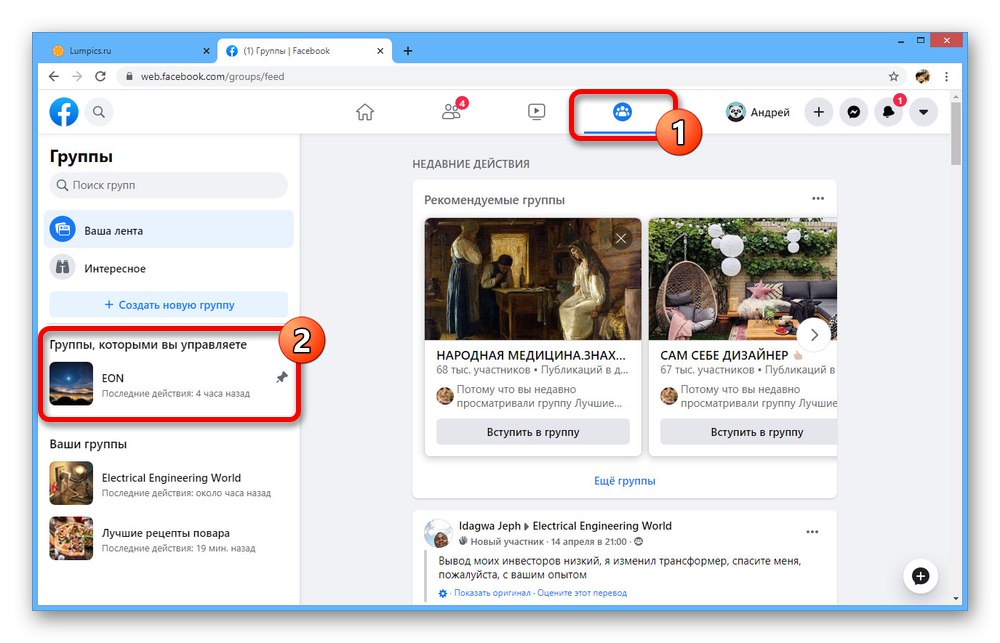
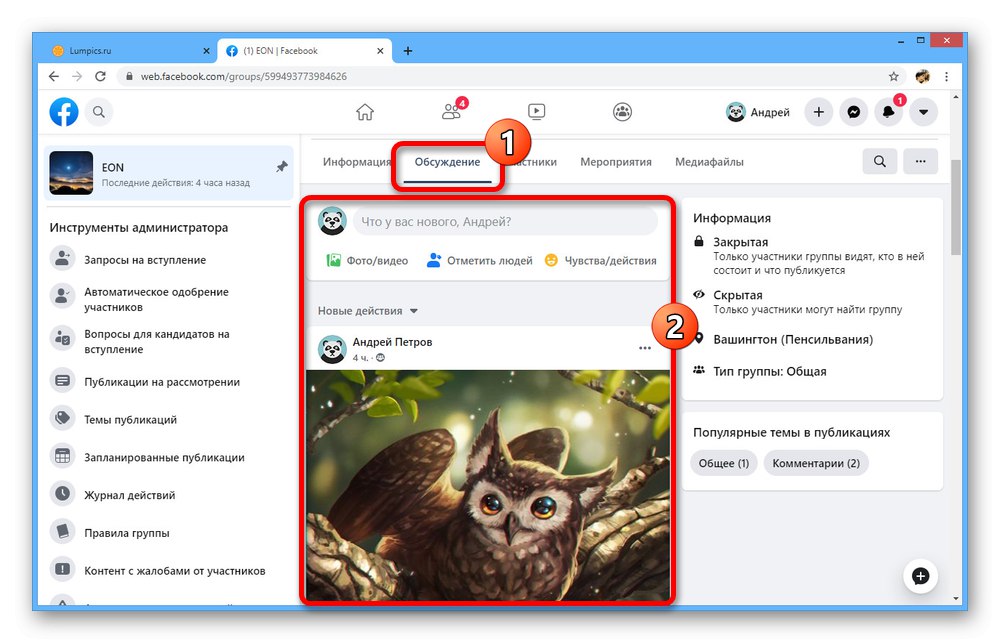
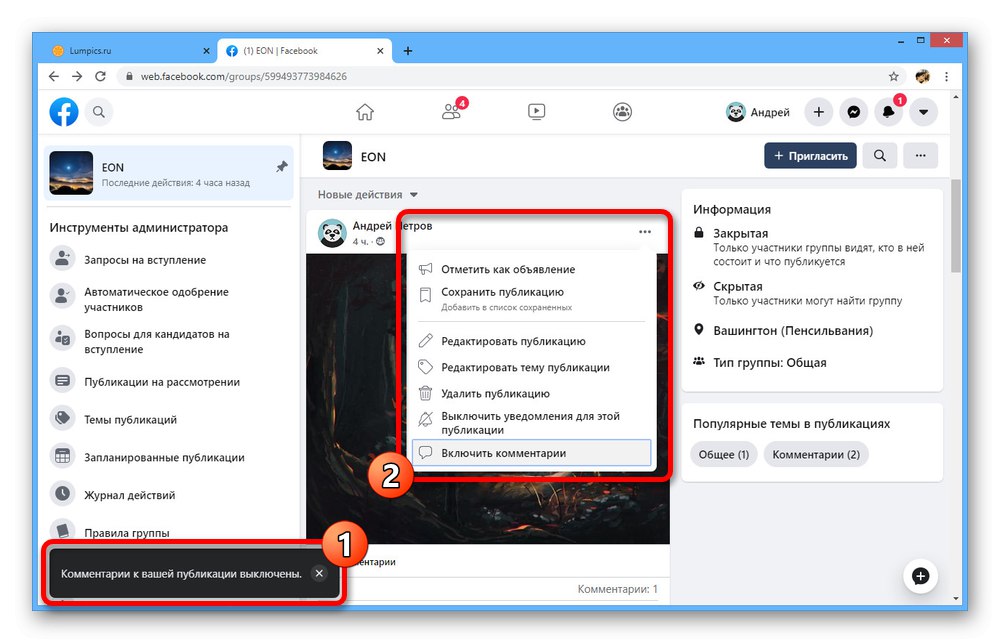
Имајте на уму да је омогућавање или онемогућавање пуноправна активност, па према томе и приликом сортирања по „Нове акције“ пост ће бити премештен изнад осталих постова.
Опција 2: Мобилна апликација
Процес онемогућавања коментара помоћу апликације Фацебоок не разликује се много од веб локације. Ова радња је доступна само у званичном клијенту за телефон, док редовна мобилна верзија пружа само ограничени број функција без потребних алата.
- Прво морате да одете у групу под вашом контролом. Да бисте то урадили, проширите главни мени помоћу траке за навигацију и идите на одељак "Групе".
![Идите на одељак Групе у апликацији Фацебоок]()
У заглављу странице додирните „Ваше групе“за приказ одговарајуће листе. Након тога остаје само одабрати жељену опцију из блока „Групе којима управљате“.
- Када се нађете на почетној страници заједнице, померите се кроз листу постова и пронађите пост где желите да онемогућите коментаре. Не заборавите на ознаке и могућности претраживања.
- Додирните икону са три хоризонталне тачке у горњем десном углу жељеног уноса и кроз мени који се појављује у доњем избору „Онемогући коментаре“... За ову радњу није потребна потврда.
![Онемогућите коментаре под групним постом у апликацији Фацебоок]()
Ако је све урађено исправно, могућност додавања нових порука испод поста биће ограничена, чак и за администраторе група. Истовремено, стари записи ће остати нетакнути и по потреби ће се морати ручно обрисати.
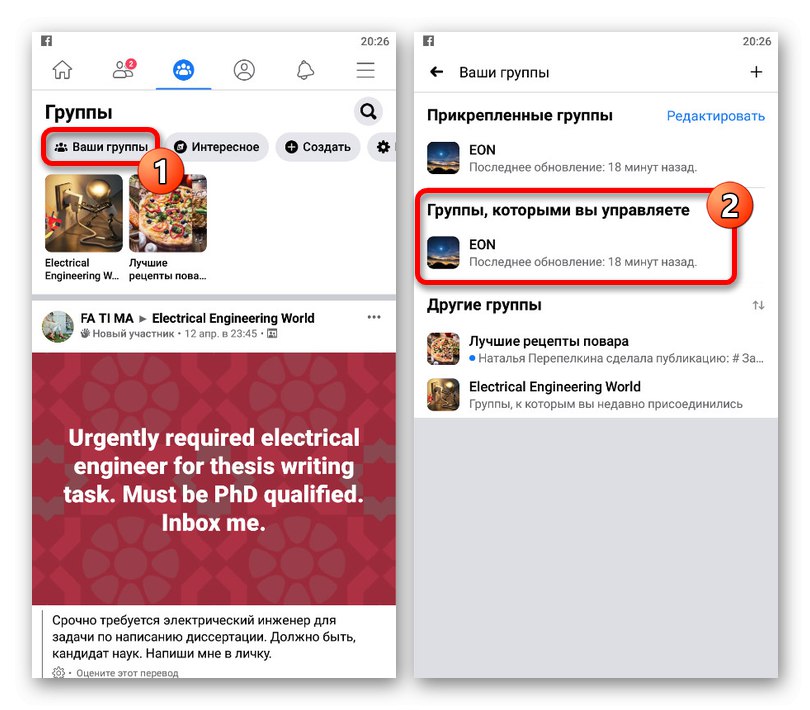

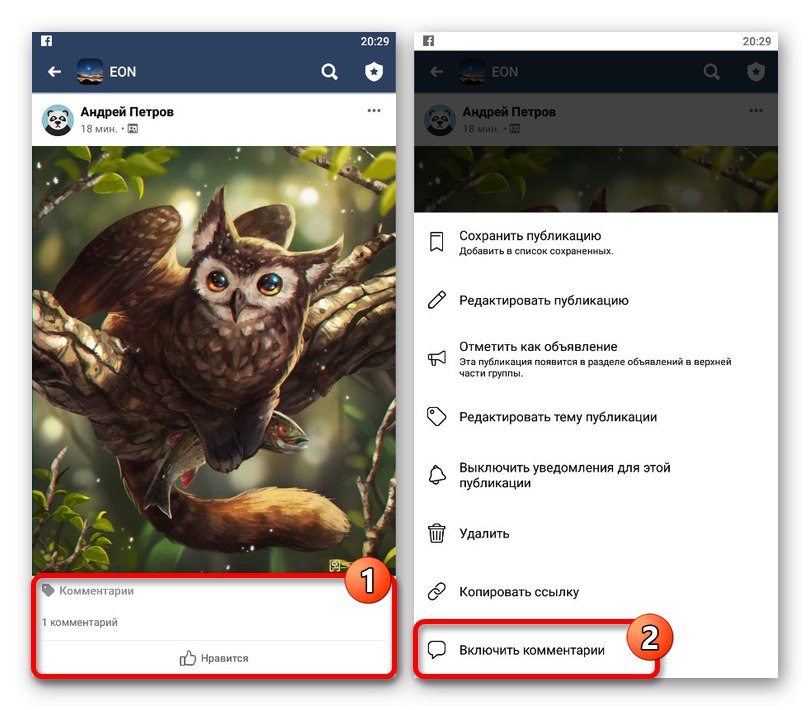
Слично као на веб локацији ФБ, у било ком тренутку можете поново променити подешавања путем истог менија да бисте откључали коментаре. Генерално, задатак је у оба случаја прилично лак и не би требало да покреће питања.
Метод 2: Личне публикације
За разлику од многих других друштвених мрежа попут ВК, где се коментари на личној страници могу онемогућити и за појединачне постове и за све одједном, на Фејсбуку нема ништа слично. Истовремено, могућност самог коментарисања примењује се само за јавно доступне публикације, што, пак, дозвољава бар нека ограничења.
Опција 1: Веб локација
Када користите Фацебоок веб локацију, можете искључити коментаре у постовима на вашој личној страници помоћу подешавања приватности. Међутим, одмах имајте на уму да се ове функције не можете у потпуности ослободити ни на који начин.
- Отворите главни мени странице кликом на икону стрелице у горњем десном углу прозора и изаберите „Подешавања и приватност“.
![Отварање главног менија на Фејсбуку]()
Кроз додатну листу у истом блоку идите на одељак „Подешавања“.
- Помоћу листе пододељка на левој страни прозора прегледача отворите картицу „Јавно доступне публикације“.
- Померите се надоле да бисте блокирали „Коментари на јавно доступне публикације“ и кликните левим тастером миша на везу која се налази насупрот "Уредити".
- Овде проширите падајућу листу и изаберите опцију која вам се чини најприкладнија. Највећу тајност гарантује вредност "Пријатељи".
![Делимично онемогућите коментаре на Фацебоок-у]()
Након ових корака, нова подешавања ће се аутоматски применити, а коментари који су претходно били доступни свим корисницима у евиденцији који нису скривени у поставкама приватности ће нестати. Међутим, за пријатеље ће све остати исто као и пре.
- У закључку можете посетити други одељак "Повјерљивост" у „Подешавања“ и у линији „Ко може да види ваше будуће публикације“ инсталирај "Пријатељи" или "Само ја"... Ово ће сходно томе ограничити приступ постовима и коментарима.
- Ако је потребно, можете променити видљивост уноса из своје хронике кликом на икону «…» у углу жељене публикације и избора „Измени публику“.
- Наведите опцију "Само ја", и као резултат, разматрана могућност ће бити ограничена. Нажалост, исто важи и за видљивост самог поста.
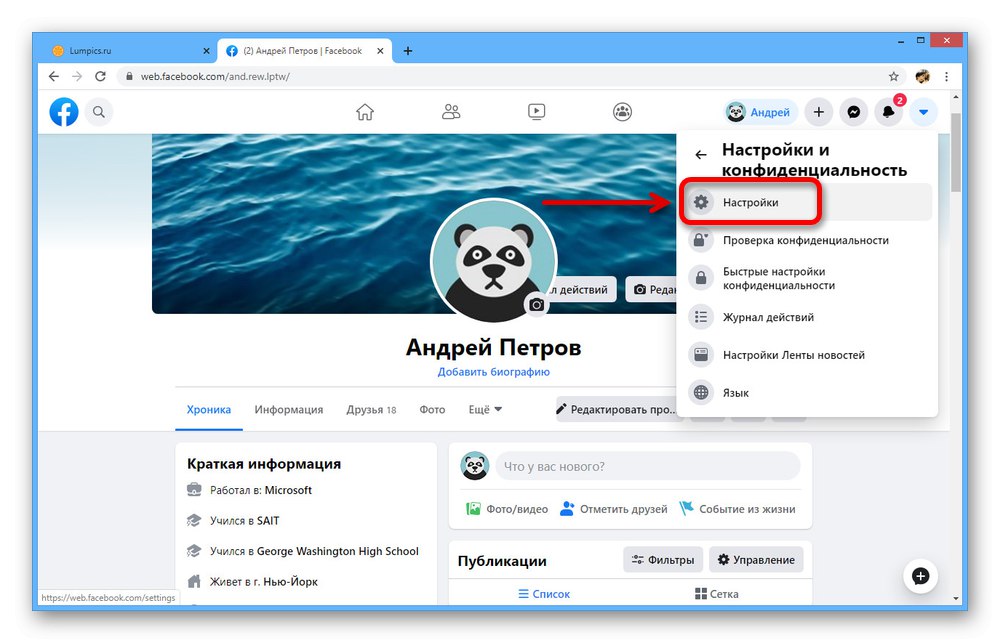
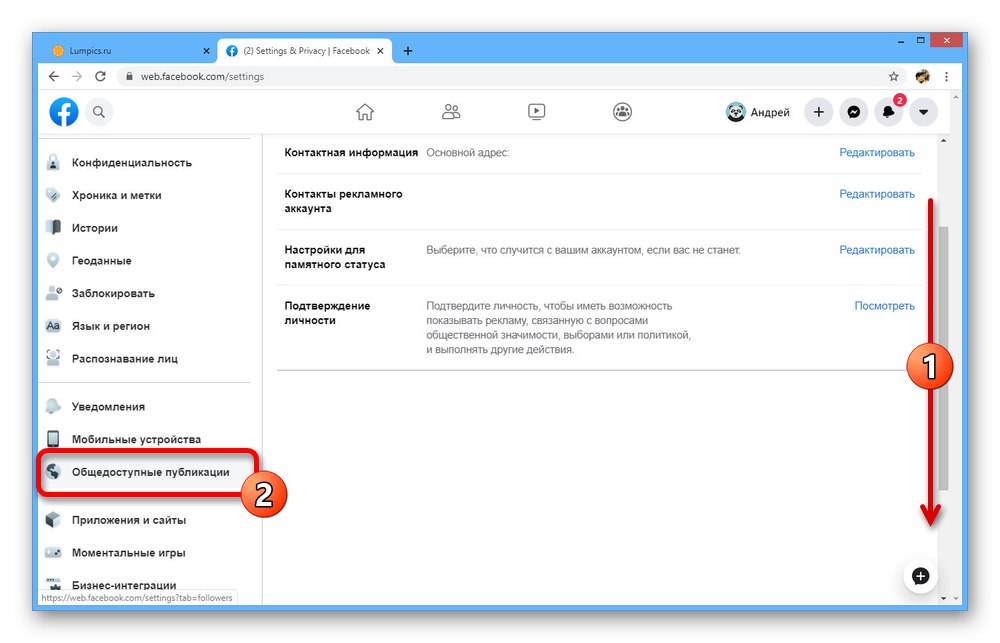
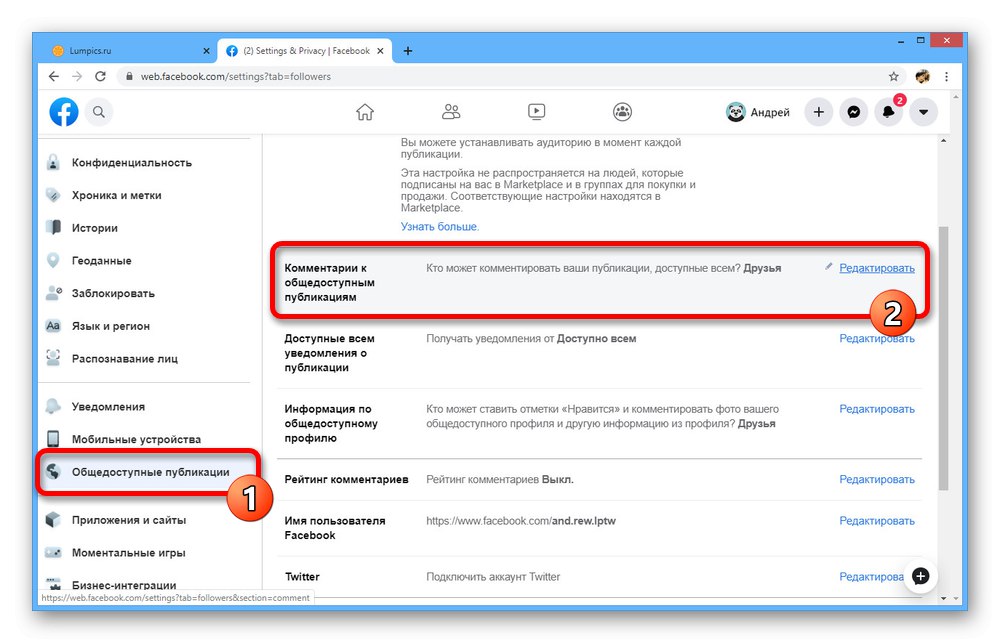
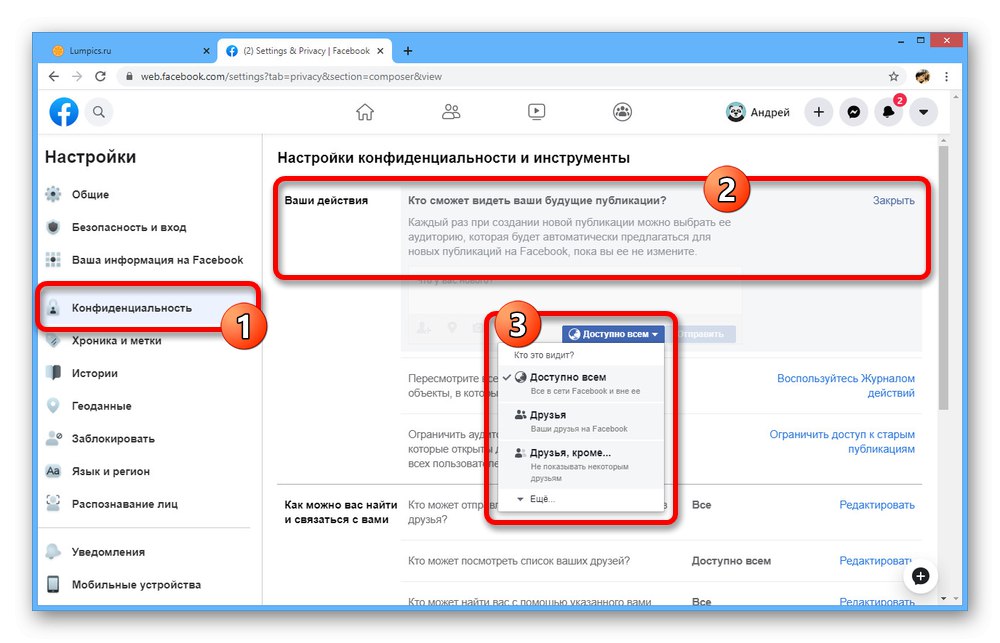
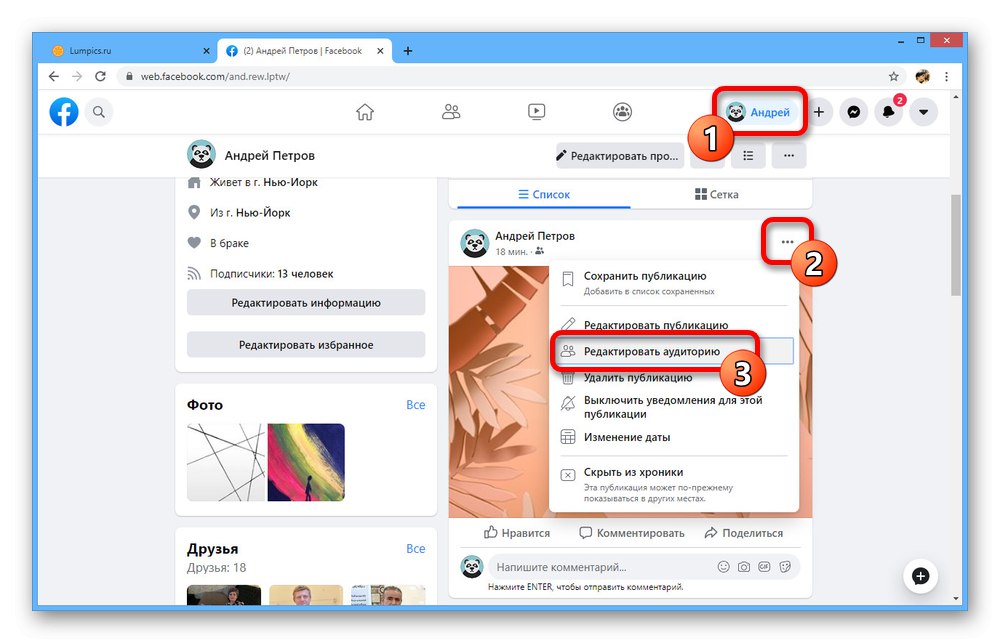
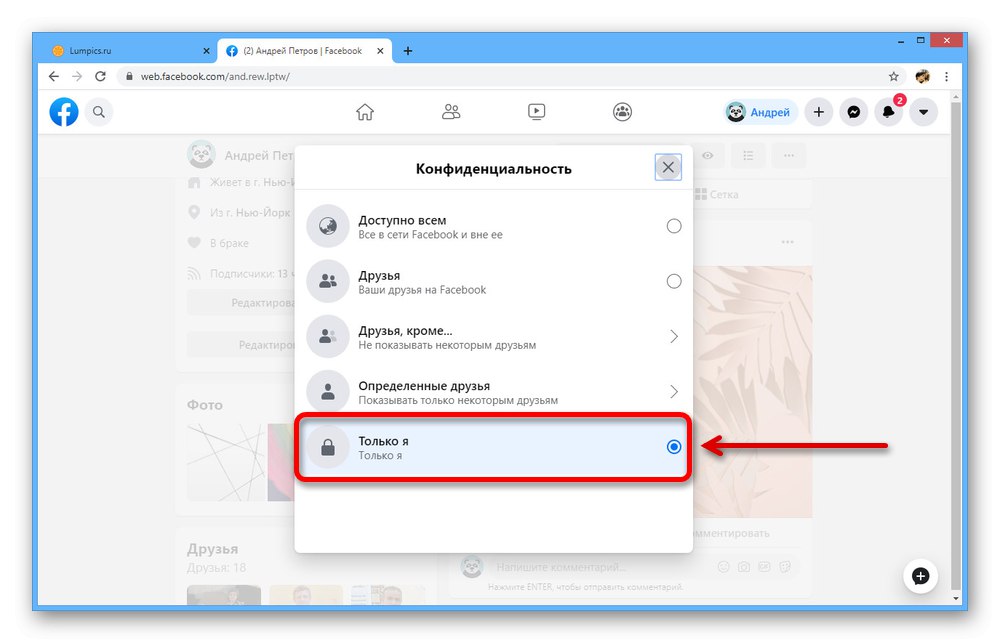
Као што смо рекли, препоруке вам омогућавају да сакријете коментаре само ако се поштују одређене конвенције. У свим осталим случајевима ништа се не може учинити.
Опција 2: Мобилна апликација
Званични Фацебоок мобилни клијент се не разликује од ПЦ верзије по скривању коментара, али захтева мало другачије радње због разлика у интерфејсу. У овом случају, упутства ће бити релевантна не само за апликацију, већ и за лагану верзију странице.
- Идите у апликацију Фацебоок и проширите главни мени. Ова листа се мора померити до самог дна.
![Идите на главни мени у мобилној апликацији Фацебоок]()
Додирните ставку „Подешавања и приватност“ и кроз падајући мени идите на одељак „Подешавања“.
- На приложеној страници пронађите блок "Повјерљивост" и тапните на линију „Јавно доступне публикације“.
- Овде треба да промените вредност у потпоглављу „Коментари на јавно доступне публикације“ на "Пријатељи"... Можете одабрати другу опцију по свом нахођењу.
- Након чувања нових параметара, да бисте га онемогућили, биће довољно сакрити публикације од одређене публике. Да бисте то урадили, отворите хронику своје странице, одаберите унос додиривањем елипсе у горњем десном углу и користите опцију „Измени подешавања приватности“.
- Изаберите било коју одговарајућу вредност, обавезно узмите у обзир претходно постављене параметре за коментаре. За већу ефикасност можете да користите опцију "Само ја" са списка "Више".
- Када креирате нове постове, такође можете да ограничите приступ посту и дискусијама. Да бисте то урадили, потребно је да притиснете дугме испод назива странице приликом креирања поста и одаберете одговарајућу опцију.
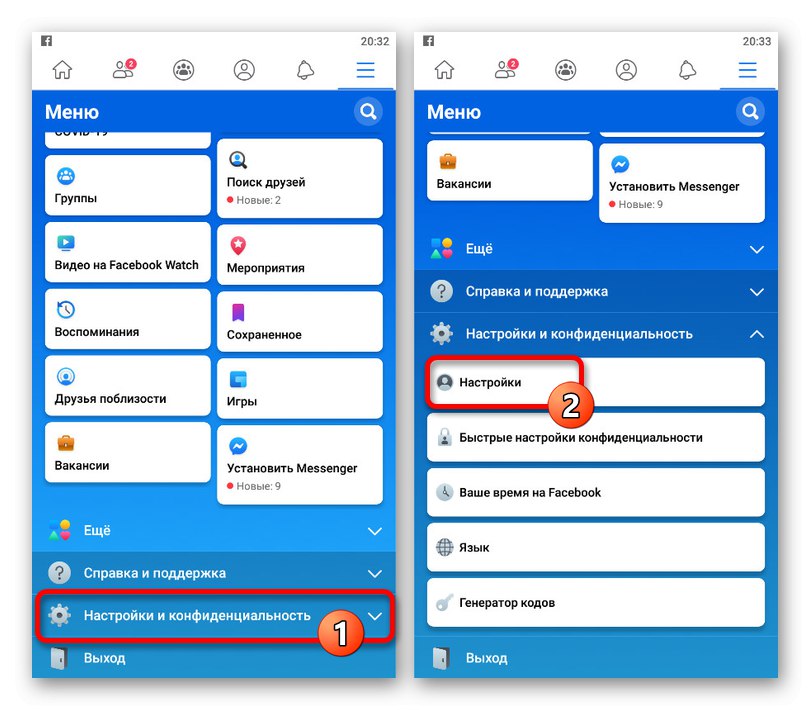
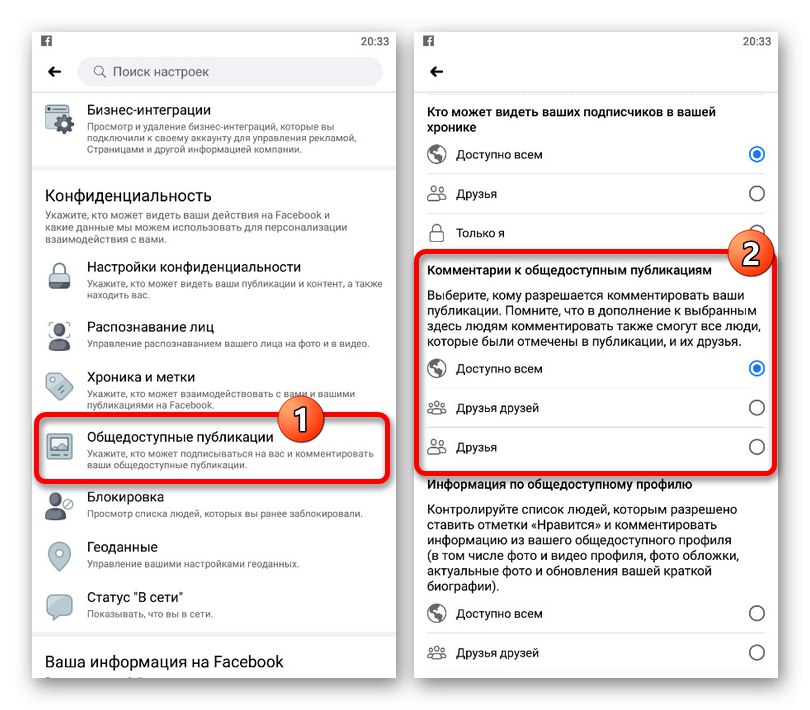
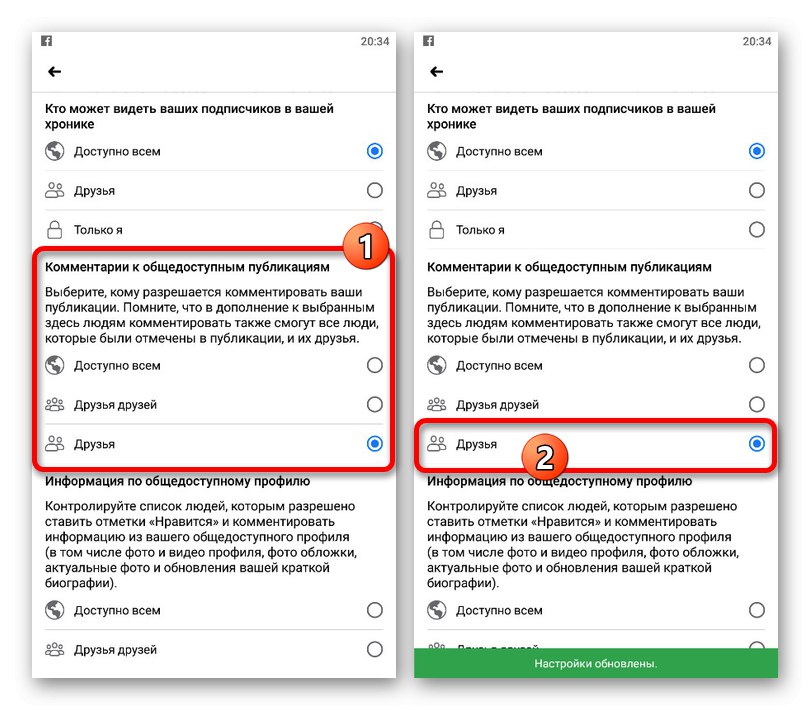
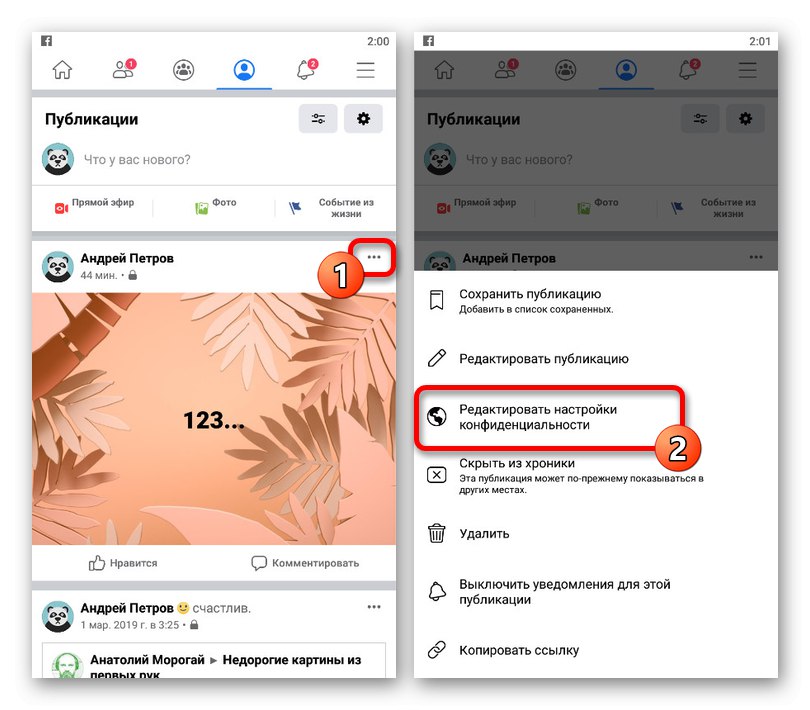
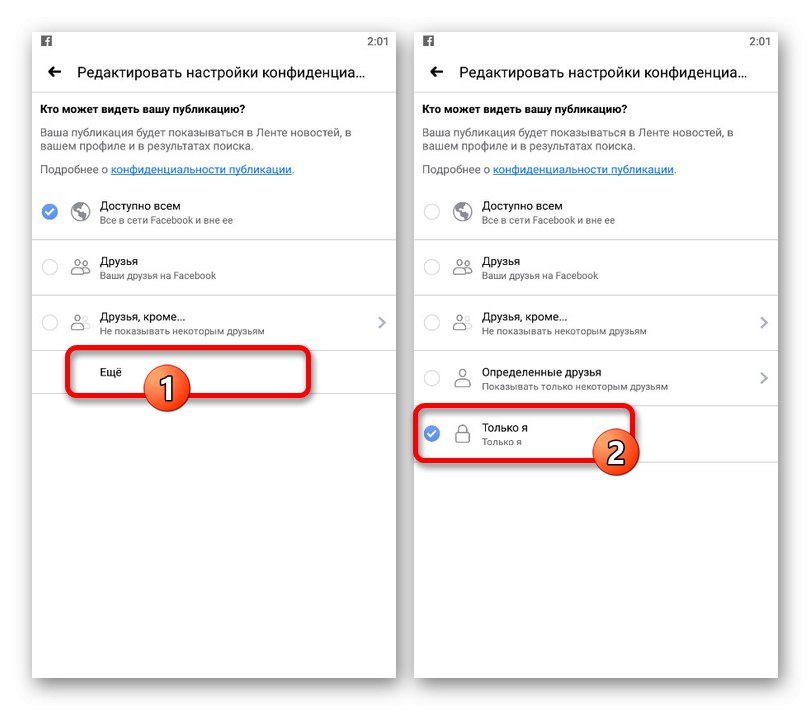
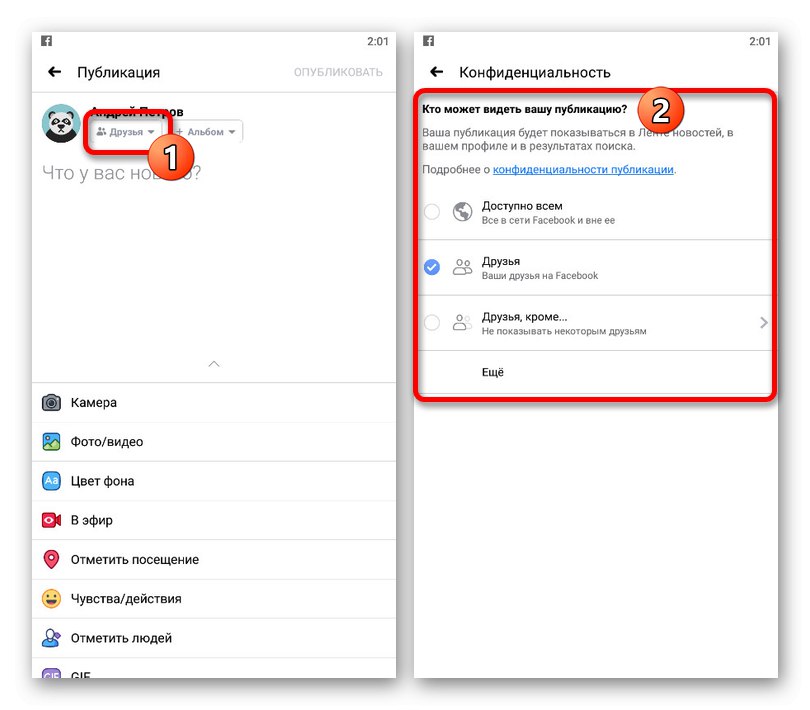
Ови кораци би требали бити довољни да онемогуће коментаре што је више могуће на Фејсбуку.
3. метод: Ограничавање корисника
Ако не желите да поставите глобална ограничења на видљивост постова из хронике, али и даље морате да онемогућите коментаре, можете другачије да учините тако што ћете блокирати једног или више корисника са листе пријатеља. Срећом, Фацебоок има не само потпуно ограничење приступа, већ и делимично блокирање. Више детаља можете пронаћи у нашим одвојеним упутствима.
Детаљније: Како блокирати корисника на Фејсбуку
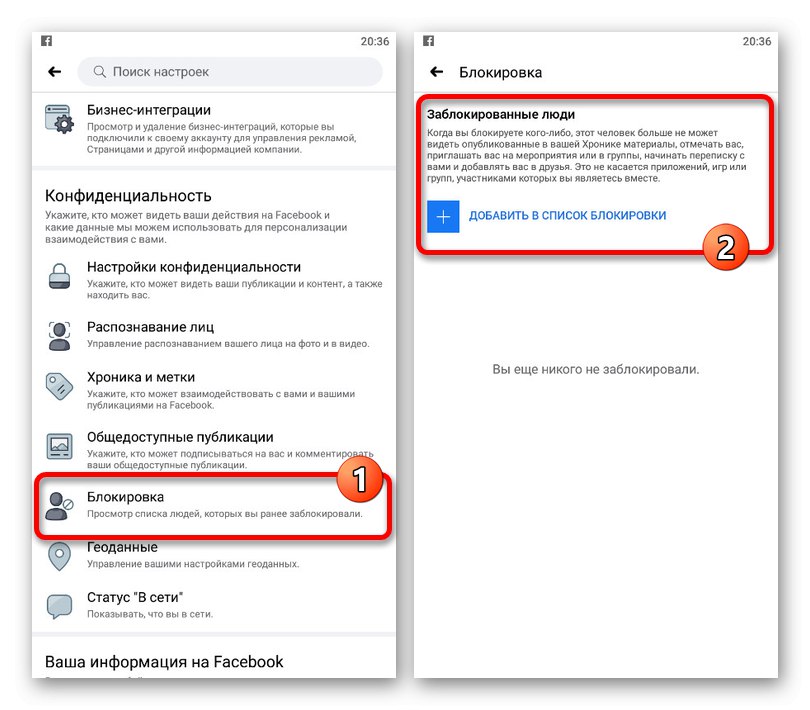
4. метод: брисање коментара
Коначни начин да се сакрије, а не да се потпуно онемогући коментарисање, је брисање релевантних постова. Доступна је у било којој верзији веб локације, али само ако сте аутор публикације.
Опција 1: Веб локација
- На ФБ веб локацији пронађите коментар који желите испод поста и кликните на дугме поред њега са три тачке.
- Из овог менија одаберите „Делете“ и потврдите путем искачућег прозора.
![Процес уклањања коментара испод поста на Фејсбуку]()
Ако је све урађено исправно, коментар ће одмах нестати са поста.
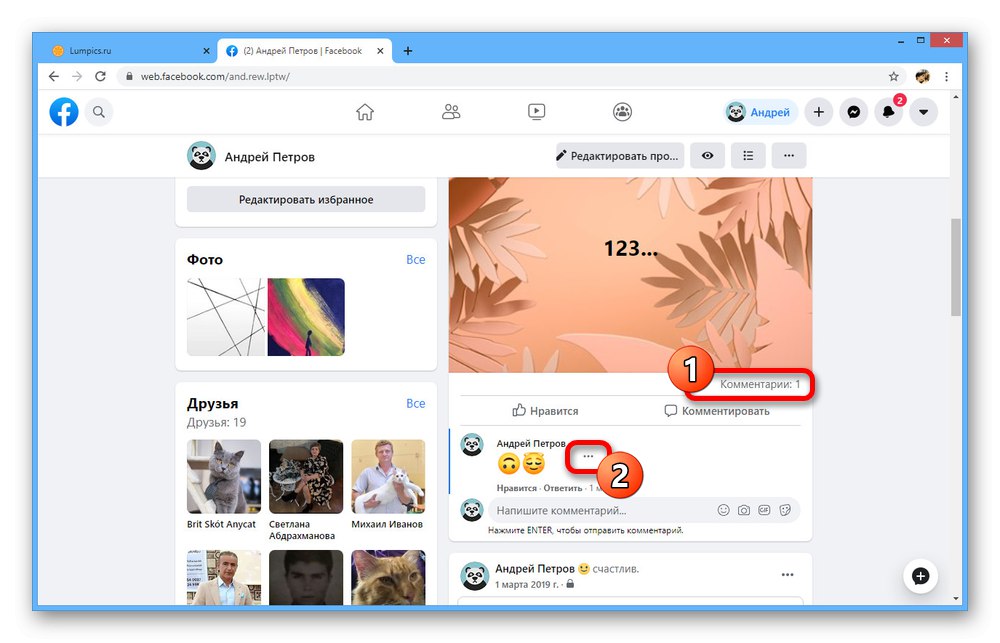
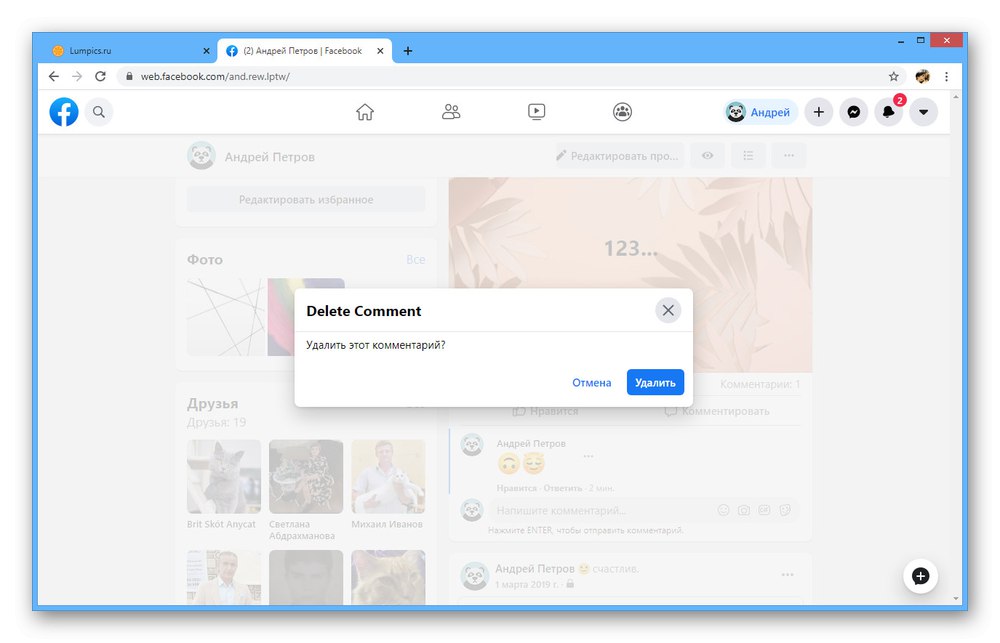
Опција 2: Мобилна апликација
- Отворите хронику на својој страници, пронађите унос који желите и додирните везу "Коментари" изнад дугмета "Као"... Након тога, такође ћете морати да пронађете поруку коју желите избрисати.
- Притисните и задржите блок са изабраним уносом неколико секунди док се контролни мени не појави на дну екрана. Кроз ову листу трчите "Уклањање".
- Потврдите да се ова радња довршава, након чега порука треба да нестане.
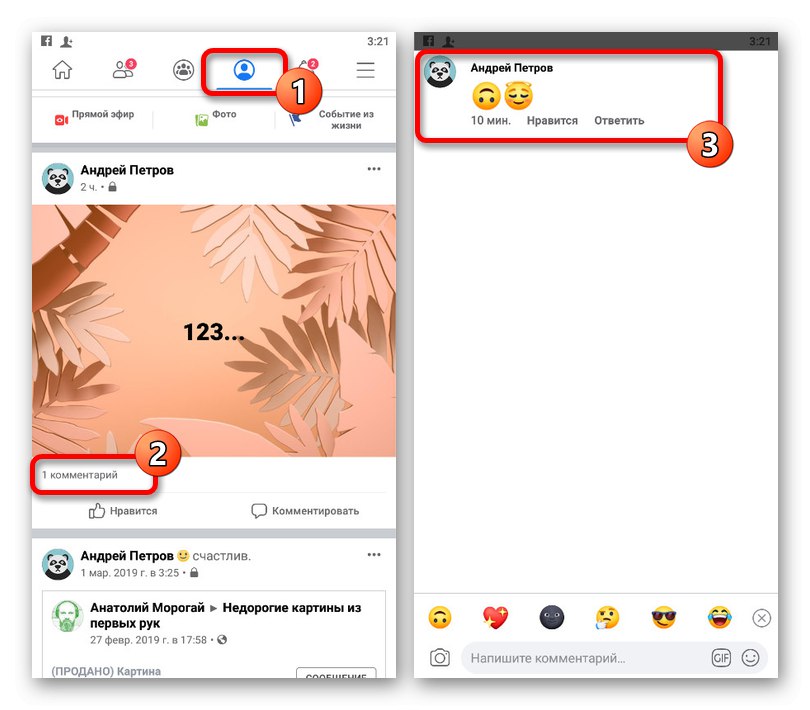
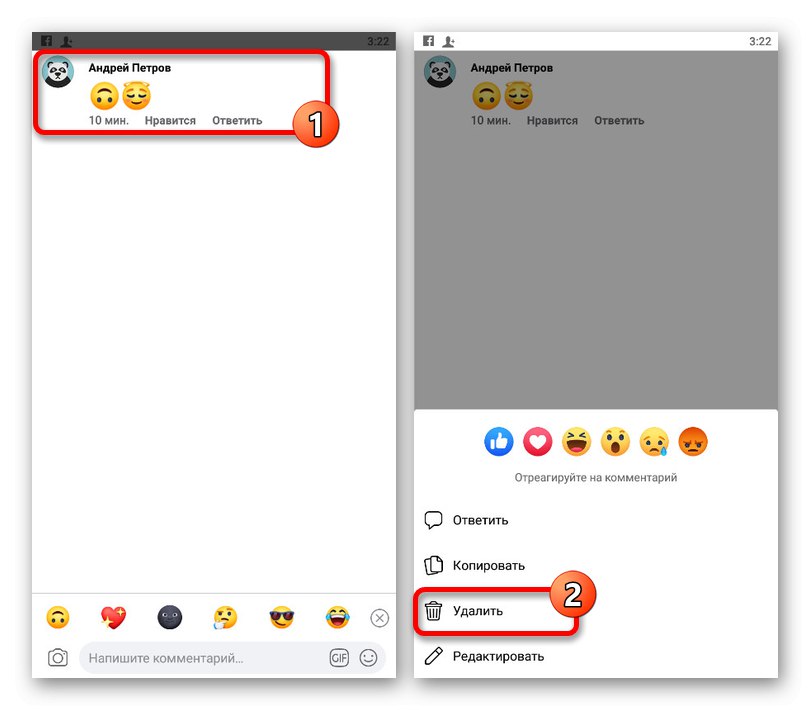
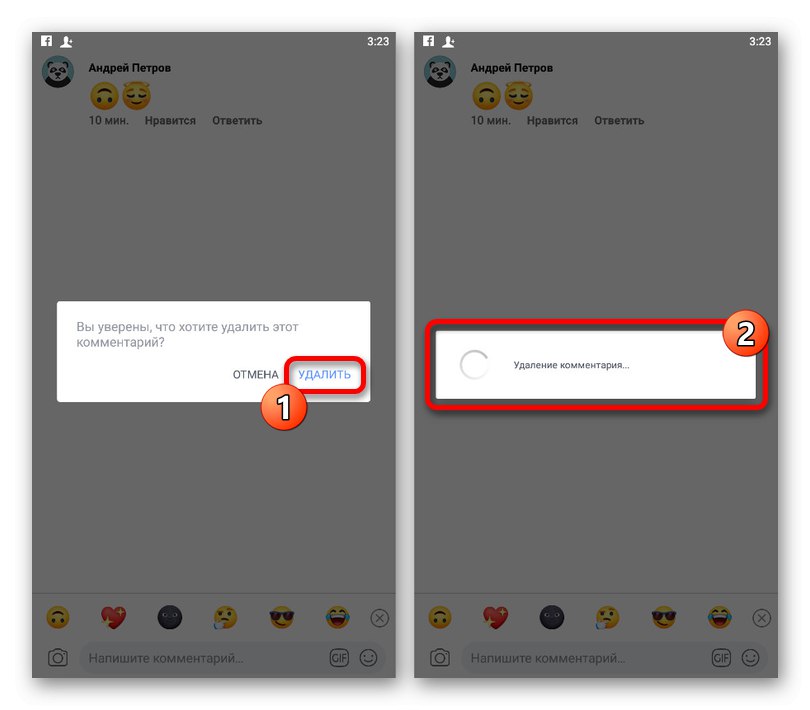
Постоји много начина да сакријете коментаре на Фејсбуку, од којих сваки може бити успешан ако узмете у обзир све карактеристике друштвене мреже. А чак и ако нешто не успе, увек можете прибећи брисању појединачних порука.